多渠道打包
方法1
第一步:添加渠道表示标签
1
2
完整截图
第二步:添加渠道
productFlavors {
xiaomi {}
qihu360 {}
baidu {}
wandoujia {}
}
productFlavors.all {
flavor -> flavor.manifestPlaceholders = [UMENG_CHANNEL_VALUE: name]
}
完整的截图
添加完之后我们在点击一下Gradle 的构建按钮重新构建一下
这里写图片描述
第三步:测试
我们通过java代码获取到meta标签中的value来测试是否成功实现了多渠道打包:
public class MainActivity extends AppCompatActivity {
TextView tv_channel;
@Override
protected void onCreate(Bundle savedInstanceState) {
super.onCreate(savedInstanceState);
setContentView(R.layout.activity_main);
tv_channel= (TextView) findViewById(R.id.main_tv_channel);
tv_channel.setText(getApplicationMetaValue("UMENG_CHANNEL"));
}
private String getApplicationMetaValue(String name) {
String value= "";
try {
ApplicationInfo appInfo =getPackageManager()
.getApplicationInfo(getPackageName(),
PackageManager.GET_META_DATA);
value = appInfo.metaData.getString(name);
} catch (PackageManager.NameNotFoundException e) {
e.printStackTrace();
}
return value;
}
}
完整截图
测试代码添加完毕之后,我们现在点击AS右侧的Gradle,我们此时就可以看到我们刚才添加的xiaomi、qihu360、baidu、wandoujia都出现了,如下图
此时我们双击[installBaiduDebug],然后就可以看到如下结果:
这说明你没有链接手机,链接上手机继续重新双击一下,结果如下
这就说明你成功的安装到你的手机上了,此时不会自动给你打开app,需要手动打开,效果如下:
然后我们在双击[installXiaomiDebug],然后看看
效果
到这里我们来做一个小结,这里我们在ManiFest中添加了meta标签、在gradle(app)中添加了渠道产品对应的渠道名称 ,最后我们测试多渠道打包,这里还最重要的一点就是我这里没有让大家去运行什么命令,全部是让大家点击来实现的,其实点击就是在运行命令:./gradew installXiaomiDebug 效果如下:
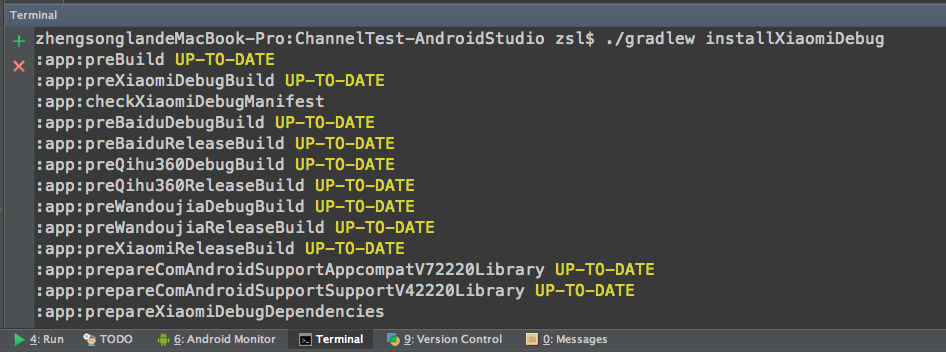
一键完成打包(全部产品)并签名
正如标题所示,我们如果要打包所有的产品,肯定不能像刚才一样一个一个来打,那么现在来使用另外一个按钮(命令)assemble
然后切换项目到Project视图,找到app>build>outputs>apk,结果如下我们看到所有版本的apk都有了,有debug版的,debug没有签名的,release没有签名的。
如果我们现在只想打包所有的release版本怎么办呢?看下面的图,如果想打release版就双击[assembleRelease] ,如果想打所有的debug版本就双击[assembleDebug]
小测试(我现在把apk目录下的所有apk都删除掉,然后只打所有release版本),效果如下:
问题(所有的apk生成了,但是没有签名是发布不了的,肿莫办?)
点击项目架构按钮,如下:
然后点击app>Signing>+,然后填写上签名信息,最后点击OK
我们做的上述操作其实就是在gradle文件中添加如下信息,不信你打开你的gradle看看:
signingConfigs {
release {
keyAlias ‘测试程序’
keyPassword ‘证书密码’
storeFile file(‘/Users/zsl/Downloads/android/appkey/test.keystore’)
storePassword ‘签名密码’
}
}
完整截图
此时我们把apk下面的apk文件删掉,然后双击[assembleRelease],结果发现还是没有签名啊
这是因为我们只是配置了签名信息,但是我们没有给产品(apk)指定,我们只需要在Gradle文件中添加如下的代码就 ok了,我们来试试看看
//指定签名为release
signingConfig signingConfigs.release
完整截图
我们现在删掉apk文件夹下所有的apk,然后选择[assembleRelease]然后点击run按钮,如下图,这里的run会记录我们最近使用的run脚本名称,
现在我们来看看apk目录下的安装包是否签名:
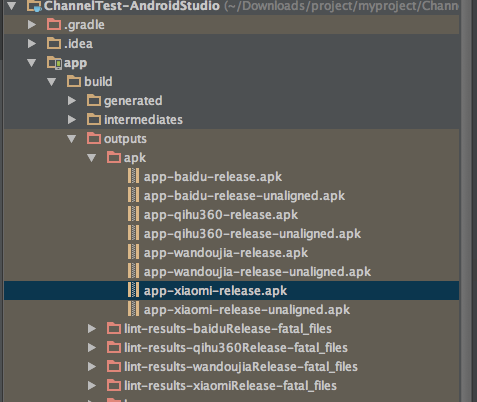
总结
开始我们在manifast文件中添加了meta渠道标签,然后修改了gradle的文件添加了不同的渠道产品,最后我们在代码中读取了meta标签的value并且显示在一个textview上,我们做了测试。
接下来我们又添加了签名配置,最后我们指定了给release版本的签名,签名的名称是release,最后我们终于搞定了一键多渠道打包签名,下一篇给大家分享AS生成jks签名证书,并且apk签名。








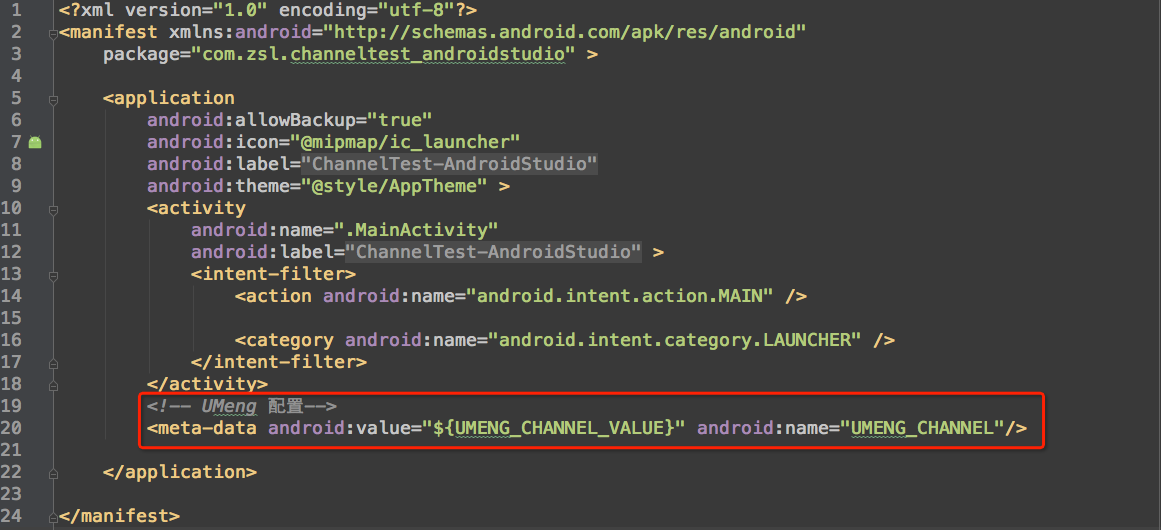
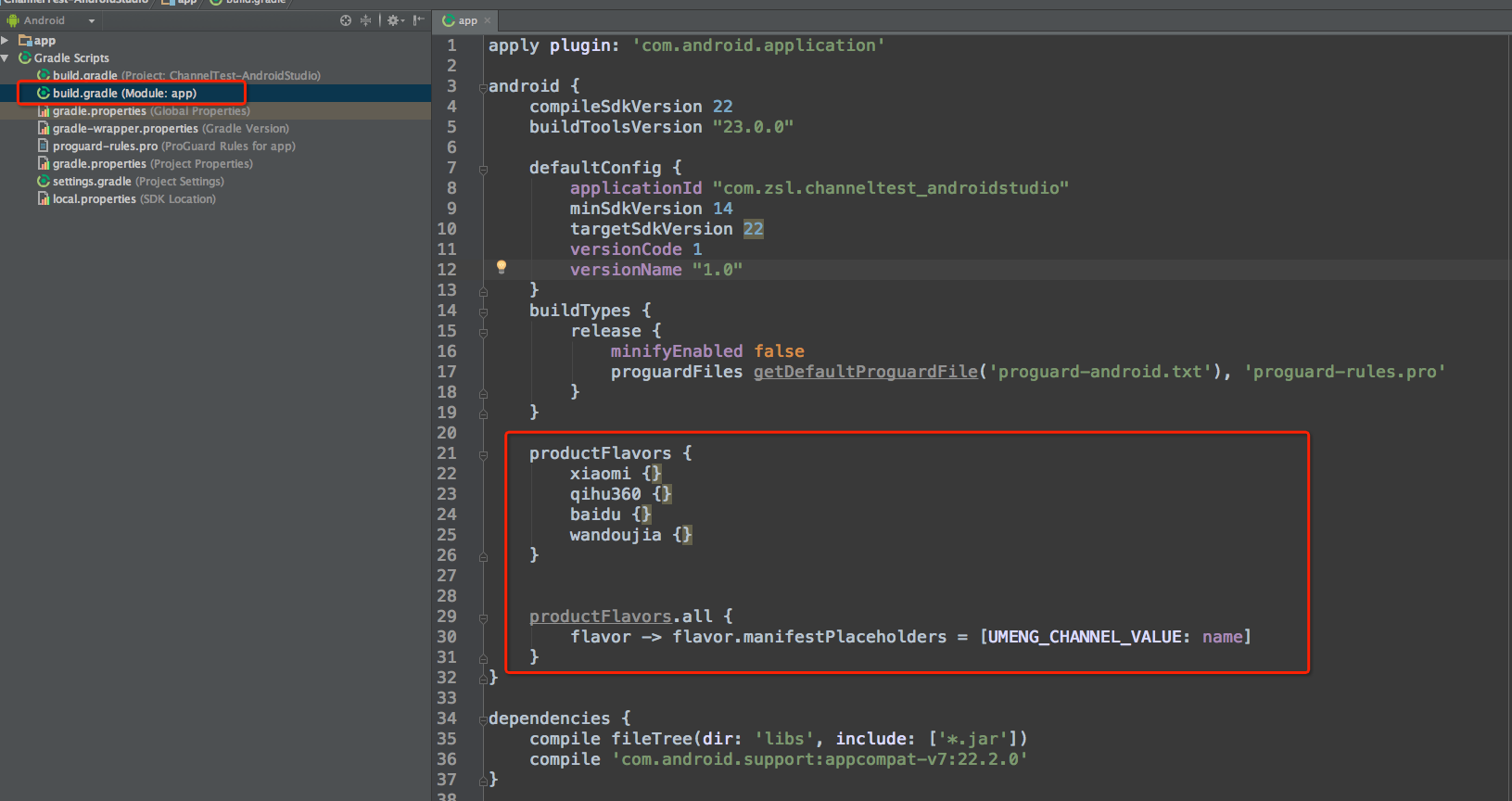
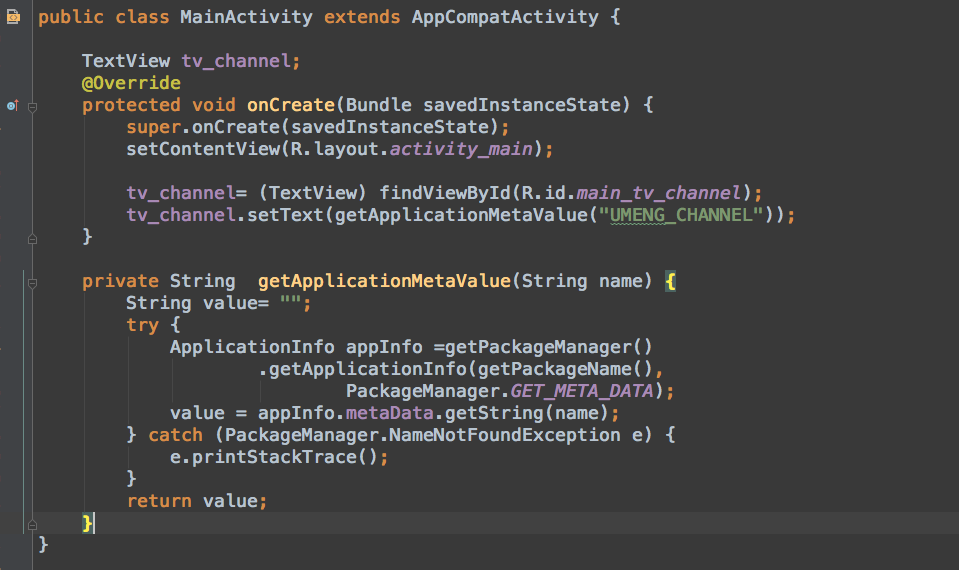
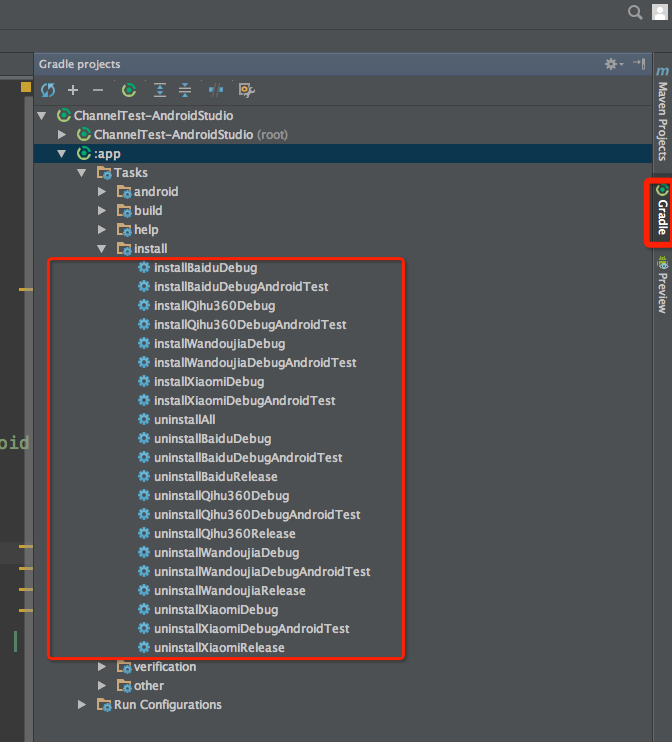
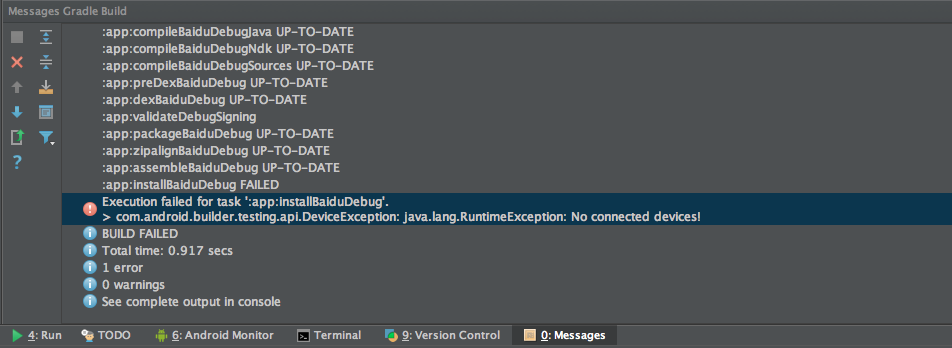
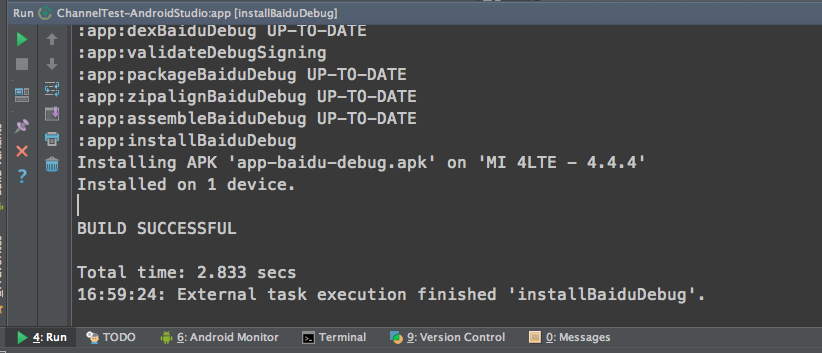
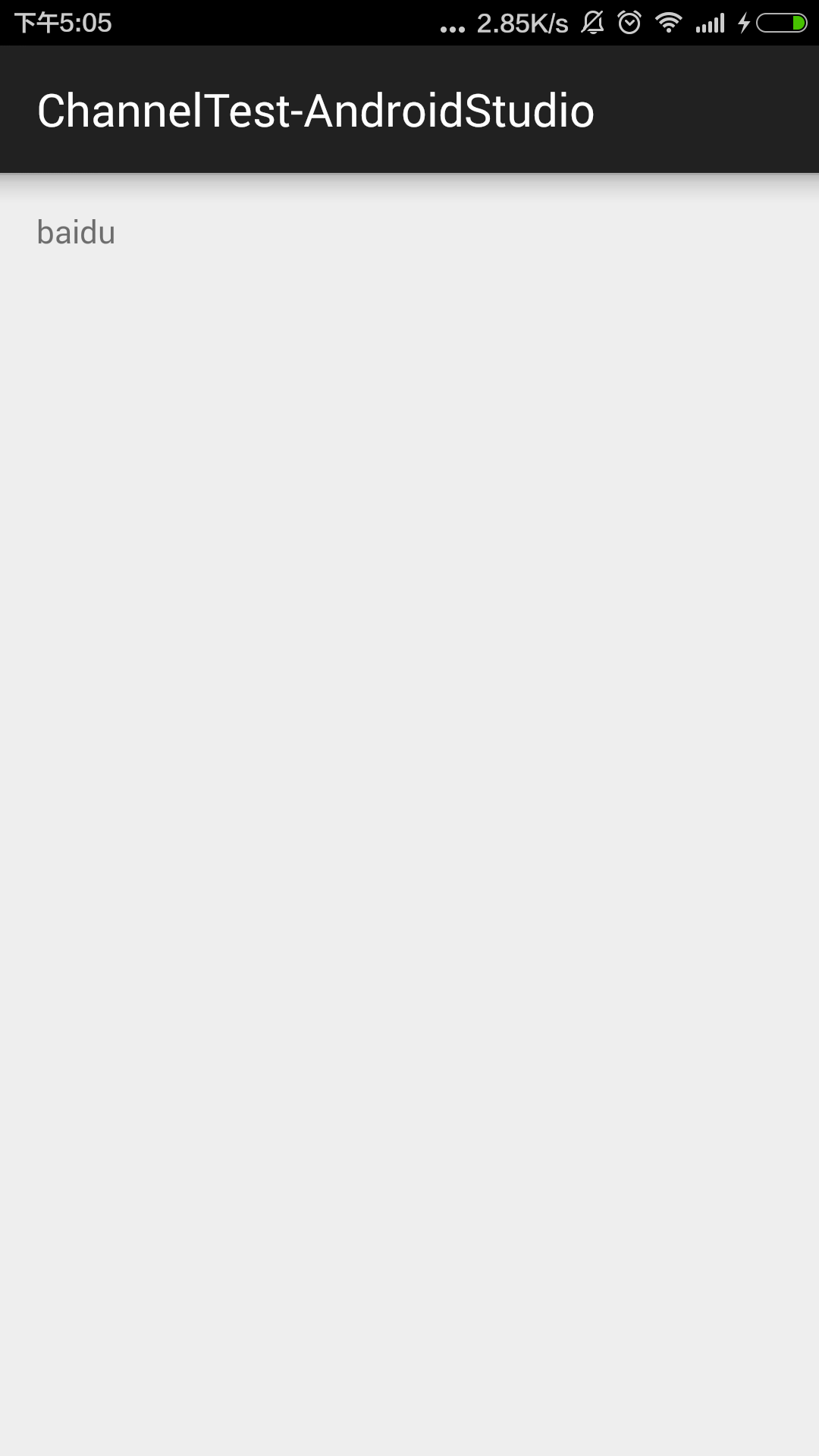
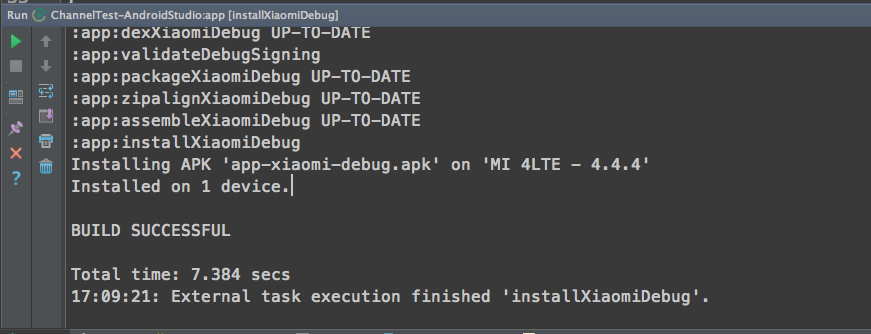
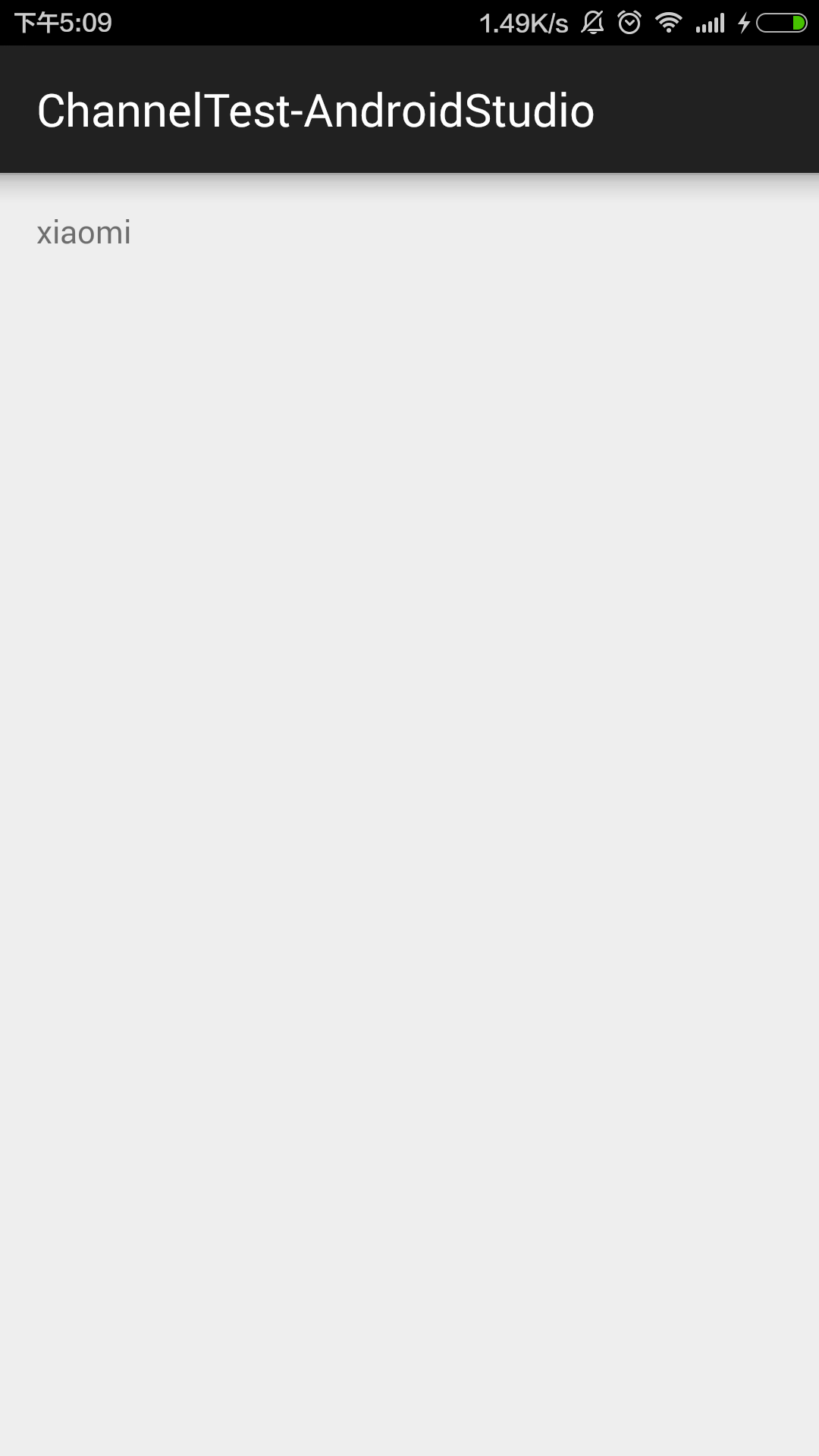
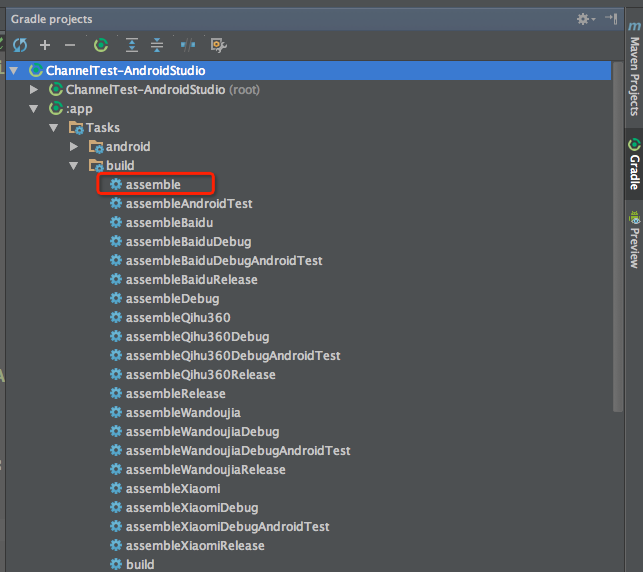
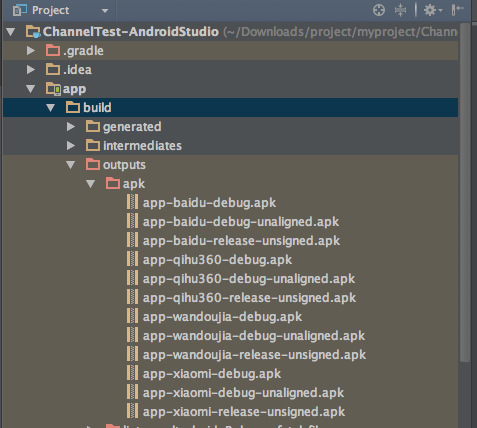
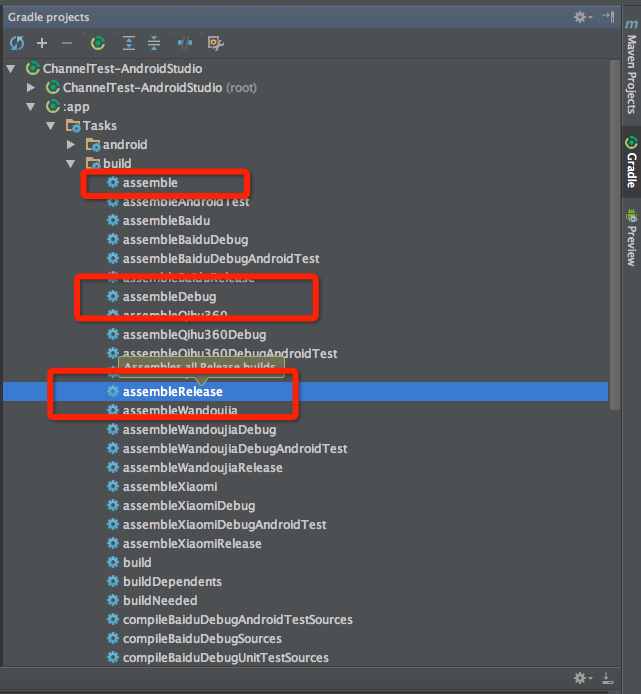
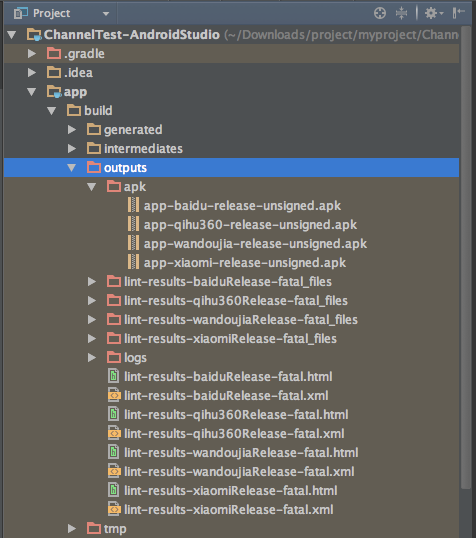

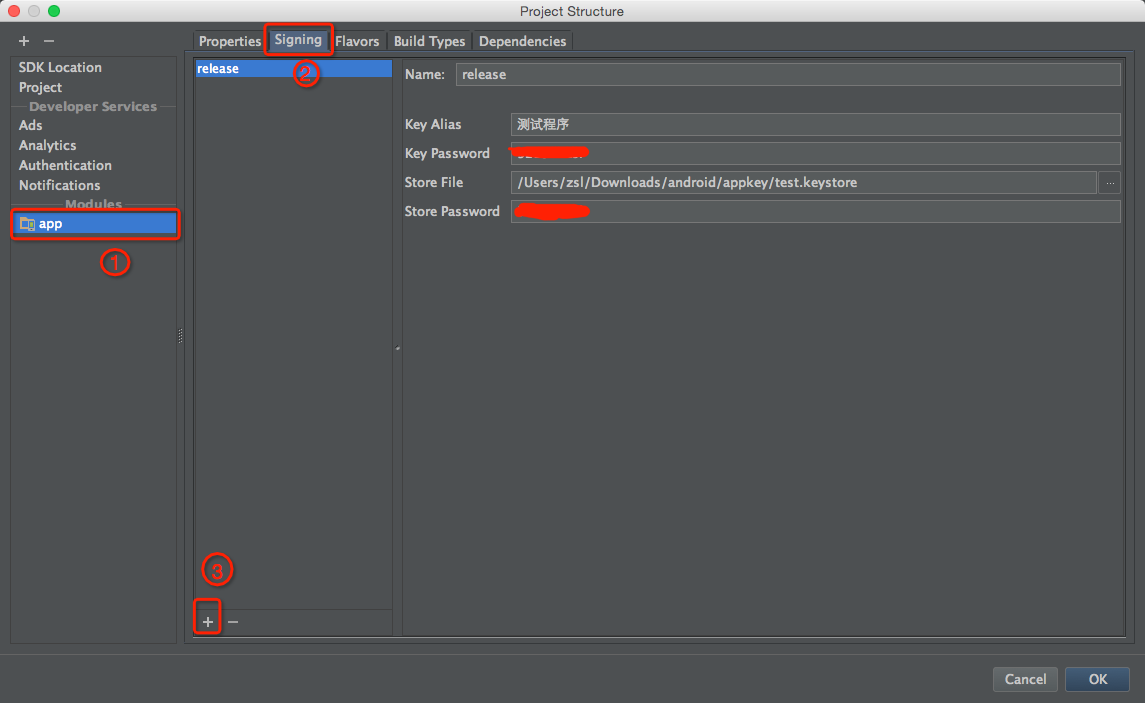
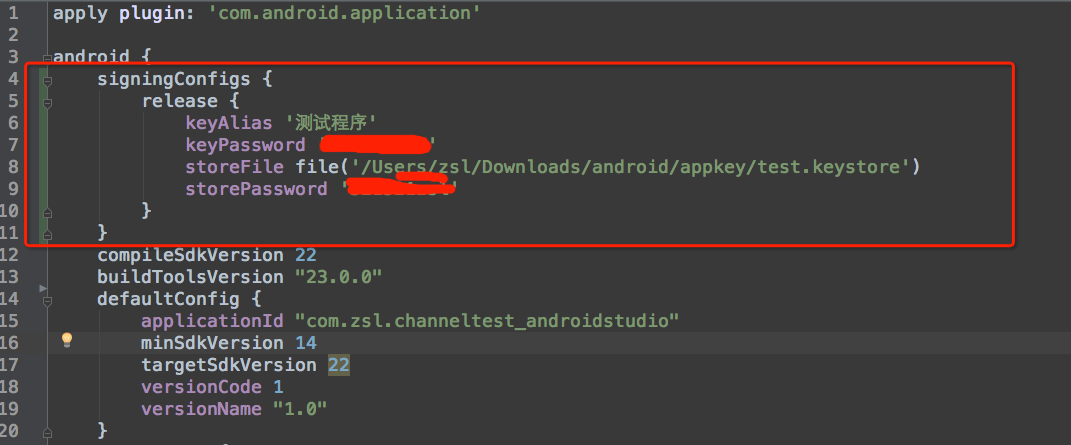
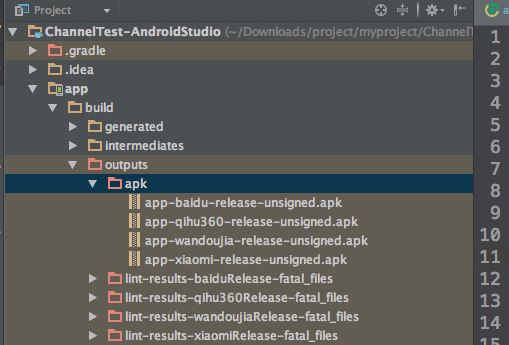
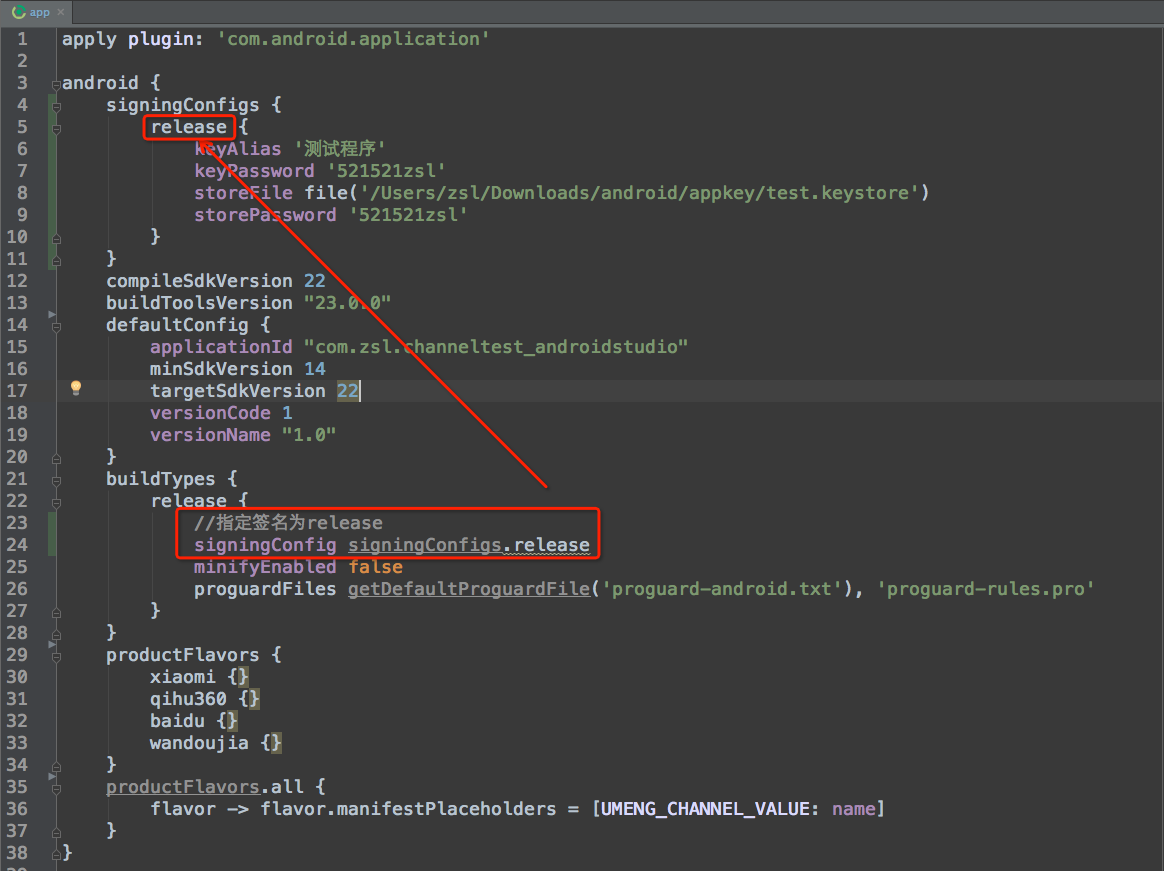
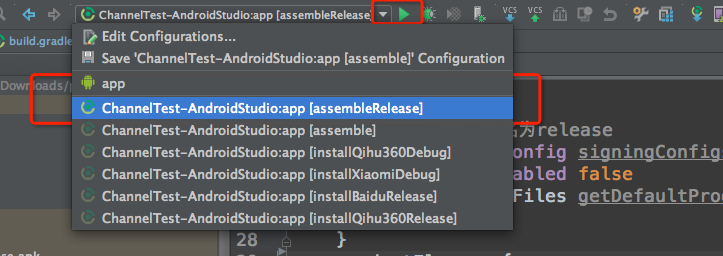














 5874
5874

 被折叠的 条评论
为什么被折叠?
被折叠的 条评论
为什么被折叠?








